Excel AI: Count, Max, Min 수식을 쉽게 마스터하기
오늘날 데이터 중심의 세상에서 Excel과 같은 도구를 숙달하는 것은 효과적인 데이터 분석과 의사 결정에 필수적입니다. Excel에 인공지능(AI)을 통합함으로써 데이터 처리 방식이 혁신적으로 변화하여 복잡한 계산을 더 쉽고 효율적으로 수행할 수 있게 되었습니다. 이 글에서는 AI를 활용하여 Count, Max, Min 공식을 단순화하고 데이터 처리 능력을 향상시키며 시간을 절약하는 방법을 살펴봅니다.
주요 내용
- Excel에서 공식을 생성하기 위해 AI를 통합하는 방법을 배웁니다.
- AI가 Count, Max, Min 계산을 자동화하는 방법을 알아봅니다.
- Excel에서 AI 추가 기능을 로드하는 단계별 가이드를 따릅니다.
- AI가 수동 공식 생성에 소요되는 시간을 크게 줄일 수 있는 방법을 이해합니다.
- AI 기반 Excel 도구로 데이터 분석 기술을 향상시킵니다.
AI 기반 Excel 공식 소개
Excel에서 AI란 무엇인가?
Excel에서 AI는 인공지능을 활용하여 작업을 자동화하고, 통찰력을 제공하며, Excel 환경 내에서 데이터 처리를 향상시키는 것을 포함합니다. 여기에는 자동 공식 생성, 지능형 데이터 분석, 예측 기능 등이 포함됩니다. AI를 활용하면 Count, Max, Min 공식 생성을 자동화하여 시간을 절약하고 오류 가능성을 줄일 수 있습니다. Excel의 AI 기능은 대량의 데이터 세트를 빠르게 분석하고 복잡한 수동 프로세스 없이 귀중한 통찰력을 추출할 수 있게 합니다. 이러한 통합은 Excel을 모든 기술 수준의 사용자가 사용할 수 있는 더 강력하고 다재다능한 도구로 만듭니다.
Excel 공식에 AI를 사용하는 이점
Excel 공식에 AI를 사용하면 여러 가지 주요 이점이 있습니다:
- 시간 절약: AI는 공식 생성을 자동화하여 수동 입력에 소요되는 시간을 크게 줄입니다.
- 정확성: AI는 공식 생성 및 적용에서의 오류를 최소화하여 더 신뢰할 수 있는 결과를 보장합니다.
- 효율성: AI는 데이터 분석을 최적화하여 데이터에서 더 빠르게 통찰력을 얻을 수 있게 합니다.
- 접근성: AI는 모든 기술 수준의 사용자가 복잡한 계산을 더 쉽게 접근할 수 있게 합니다.
- 혁신: AI는 데이터 분석의 새로운 가능성을 소개하여 전반적인 생산성을 향상시킵니다.
- 복잡성 감소: AI는 대규모 데이터 세트에서 최대값 또는 최소값을 찾거나 카운트를 수행하는 작업을 단순화합니다.
Excel 워크플로우에 AI를 통합함으로써 일상적인 작업이 자동화되고 정확성이 향상되므로 전략적 분석과 의사 결정에 더 집중할 수 있습니다.
단계별 가이드: Excel에서 Count, Max, Min 공식에 AI 구현하기
AI 추가 기능 로드하기
AI를 사용하여 공식을 생성하려면 먼저 Excel에 적절한 AI 추가 기능을 로드해야 합니다. 방법은 다음과 같습니다:
- Excel 열기
 : 컴퓨터에서 Excel 애플리케이션을 엽니다. 이 과정은 온라인 액세스가 필요하므로 안정적인 인터넷 연결을 확인하세요.
: 컴퓨터에서 Excel 애플리케이션을 엽니다. 이 과정은 온라인 액세스가 필요하므로 안정적인 인터넷 연결을 확인하세요.
- '삽입' 탭으로 이동: Excel 리본에서 '삽입' 탭을 클릭합니다. 여기서 추가 기능을 포함한 다양한 요소를 스프레드시트에 삽입할 수 있는 옵션을 찾을 수 있습니다.
- '추가 기능' 클릭: '삽입' 탭 내에서 '추가 기능' 그룹을 찾습니다. '추가 기능' 버튼을 클릭하여 Office 추가 기능 스토어를 엽니다.
- Office 추가 기능 스토어에 액세스: 사용 가능한 추가 기능이 표시된 대화 상자가 나타납니다. '추가 기능 더 보기'를 클릭하여 전체 Office 추가 기능 스토어로 이동합니다.
- 'AI-Aided Formula Editor' 검색: 검색창에 'AI-Aided Formula Editor' 또는 유사한 AI 공식 생성 도구를 입력합니다. 검색 쿼리에 맞는 추가 기능이 필터링됩니다.
- AI 추가 기능 선택 및 추가: 검색 결과에서 'AI-Aided Formula Editor' 추가 기능을 선택합니다. 옆에 있는 '추가' 버튼을 클릭합니다.
- 권한 수락: Excel은 추가 기능이 정상적으로 작동하는 데 필요한 권한을 수락하라는 메시지를 표시합니다. 약관을 읽고 동의하면 '계속'을 클릭합니다.
- AI 추가 기능 로드 완료: 이제 AI 추가 기능이 Excel에 로드되며, Excel 창의 오른쪽에 나타납니다.
Count, Max, Min 공식에 AI 추가 기능 사용하기
AI 추가 기능이 로드된 상태에서 Count, Max, Min 공식을 생성할 수 있습니다. 방법은 다음과 같습니다:
- 대상 셀 선택: 공식을 삽입할 셀을 클릭합니다. 일반적으로 'Count', 'Max', 'Min' 열 아래의 셀입니다.

- AI 추가 기능 패널 열기: Excel 창의 오른쪽에 AI 추가 기능 패널이 열려 있는지 확인합니다. 표시되지 않으면 '홈' 탭으로 이동하여 '추가 기능'을 찾아 AI 추가 기능을 클릭하여 엽니다.
- 공식 설명: AI 추가 기능 패널에서 '공식 설명'이라는 텍스트 상자를 찾습니다. 여기서 공식이 수행할 작업을 설명해야 합니다. 예를 들어, B2에서 D6까지의 값을 세려면 'B2에서 D6까지의 값을 세기'라고 입력합니다.
- 설명 제출: '제출' 버튼을 클릭합니다. AI는 설명을 분석하고 적절한 Excel 공식을 생성합니다.
- 생성된 공식 검토: AI는 '제출' 버튼 아래에 생성된 공식을 표시합니다. 카운트 예시의 경우 '=COUNT(B2:D6)'이 표시됩니다.
- 셀에 공식 삽입: 생성된 공식 옆의 화살표 아이콘을 클릭하여 선택한 셀에 삽입합니다. 이제 공식이 대상 셀에 적용되고 결과가 표시됩니다.
- Max 및 Min 공식 반복: 최대값을 찾으려면 'B2에서 D6까지의 최대값 찾기'를 입력합니다. 최소값을 찾으려면 'B2에서 D6까지의 최소값 찾기'를 입력합니다. 각 설명을 제출하고 위에 설명된 대로 생성된 공식을 삽입합니다.
이 단계를 따르면 AI를 사용하여 Count, Max, Min 공식을 쉽게 생성할 수 있으며, 데이터 분석 프로세스를 간소화하고 효율성을 향상시킬 수 있습니다.
예시: AI를 사용한 최소값 찾기
다음은 데이터 세트에서 최소값을 찾기 위해 AI를 사용하는 방법을 보여주는 더 자세한 예시입니다.
- Min 공식용 셀 선택: 최소값을 표시할 'Min' 열 아래의 셀을 클릭합니다.
- 공식 설명: AI 추가 기능 패널에서 다음 설명을 입력합니다: 'B2에서 D6까지의 최소값 찾기'. 이는 지정된 범위 내에서 가장 작은 값을 찾고 싶다는 것을 AI에 알려줍니다.
- 설명 제출: '제출' 버튼을 클릭합니다. AI는 요청을 처리하고 적절한 공식인 '=MIN(B2:D6)'를 생성합니다.
- 공식 삽입: 생성된 공식 옆의 화살표 아이콘을 클릭합니다. 공식이 선택한 셀에 자동으로 삽입되고 결과가 표시됩니다. 이 예시에서는 최소값이 3000입니다.
사용 방법
Count 함수의 사용 사례
COUNT 함수는 범위 내 숫자가 포함된 셀의 개수를 세는 데 사용됩니다. 다음과 같은 경우에 매우 유용합니다:
- 재고 관리: 재고에 있는 제품 수를 셉니다.
- 판매 추적: 판매 거래 수를 셉니다.
- 출석 기록: 직원이 출석한 날짜 수를 셉니다.
- 재무 분석: 재무 기록에서 거래 수를 셉니다.
숫자 데이터를 다룰 때 COUNT 함수는 숙달해야 할 기본 도구입니다.
Max 함수의 사용 사례
MAX 함수는 값 세트에서 가장 큰 값을 반환합니다. 일반적으로 다음과 같은 경우에 사용됩니다:
- 판매 성과: 팀에서 가장 높은 판매 수치를 식별합니다.
- 프로젝트 관리: 가장 긴 프로젝트 기간을 결정합니다.
- 품질 관리: 제조 공정에서 허용 가능한 최대 편차를 찾습니다.
- 시험 점수: 클래스에서 가장 높은 점수를 식별합니다.
MAX 함수는 최고의 수치를 강조하는 데 도움이 됩니다.
Min 함수의 사용 사례
MIN 함수는 값 세트에서 가장 작은 숫자를 반환합니다. 다음과 같은 시나리오에서 유용합니다:
- 비용 분석: 다양한 공급업체의 최저 비용을 식별합니다.
- 재고 관리: 재고 수준이 가장 낮은 제품을 결정합니다.
- 위험 관리: 위험 평가에서 가능한 최소 결과를 식별합니다.
- 온도 모니터링: 하루 동안 기록된 최저 온도를 찾습니다.
MIN 함수는 개선이 필요한 영역을 식별하는 데 유용할 수 있습니다.
가격
Excel에서 AI 비용 이해하기
튜토리얼에서 설명한 AI-Aided Formula Editor는 구매가 필요할 수 있습니다. 정확한 가격 정보를 얻으려면 Microsoft App Store를 방문하여 추가 기능의 설명 섹션을 확인하세요. 모든 AI Excel 도구가 유료는 아니지만, 일부는 구독을 포함할 수 있습니다.
장단점
장점
- 생성된 공식은 효율성을 높입니다.
- 생성된 공식은 정확성을 높입니다.
- 절약된 시간은 완료할 수 있는 작업 수를 늘립니다.
- 초보자도 복잡한 공식을 생성할 수 있습니다.
단점
- 추가 기능을 사용하려면 활성 인터넷 연결이 필요합니다.
- 도구에 대한 의존성은 공식 지식을 제한할 수 있습니다.
- 보안 조치가 약하면 작동하지 않습니다.
- AI가 요청을 잘못 해석할 수 있습니다.
- 수작업 공식에 비해 사용자 지정 옵션이 많지 않습니다.
- 약관을 준수하고 동의해야 합니다.
FAQ
초보자도 Excel에서 AI를 사용할 수 있나요?
네, Excel에서 AI는 초보자에게 친화적이고 접근 가능하도록 설계되었습니다. AI 추가 기능은 복잡한 작업을 단순화하여 고급 Excel 기술 없이도 공식을 생성하고 데이터를 분석할 수 있게 합니다.
Excel에서 AI를 사용하려면 인터넷 연결이 필요한가요?
네, 일반적으로 Excel에서 AI 추가 기능을 로드하고 사용하려면 인터넷 연결이 필요합니다. AI 기능은 공식 생성 및 통찰력 제공을 위해 클라우드 기반 처리를 사용합니다.
Excel용 무료 AI 추가 기능이 있나요?
네, Excel용 무료 AI 추가 기능이 있습니다. 하지만 무료 추가 기능은 유료 버전에 비해 기능이 제한될 수 있습니다. 인기 있는 무료 옵션에는 기본 공식 생성기 및 데이터 분석 도구가 포함됩니다.
Excel에서 AI는 Count, Max, Min 이외의 복잡한 공식도 도와줄 수 있나요?
네, Excel에서 AI는 Count, Max, Min을 넘어 다양한 복잡한 공식을 지원할 수 있습니다. AI 기반 도구는 논리 함수, 텍스트 조작, 날짜 및 시간 함수, 재무 계산 등을 도와줄 수 있습니다. 원하는 작업을 설명하면 AI가 공식을 생성합니다.
민감한 데이터로 Excel에서 AI 추가 기능을 사용하는 것이 얼마나 안전한가요?
민감한 데이터로 AI 추가 기능을 사용할 때는 추가 기능이 신뢰할 수 있는 출처에서 제공되며 강력한 보안 조치를 갖추고 있는지 확인하는 것이 중요합니다. 추가 기능의 개인정보 보호정책 및 권한을 검토하여 데이터가 어떻게 처리되는지 이해하세요. 데이터 암호화를 사용하고 데이터 보안 모범 사례를 따르는 것이 좋습니다.
관련 질문
Excel과 통합할 수 있는 다른 AI 도구는 무엇인가요?
AI-Aided Formula Editor 외에도 Excel의 기능을 향상시키는 여러 AI 도구가 있습니다. 여기에는 다음이 포함됩니다:
- Spreadsheet AI: 이 도구는 Excel에서 AI 채팅, 복사, 함수를 지원하여 다양한 스프레드시트 작업을 돕습니다.
- Sheet Savvy AI: 이 추가 기능은 AI로 공식을 원활하게 생성하고 글쓰기를 향상시켜 생산성을 높입니다.
- Numerious.ai: 이 도구는 ChatGPT를 사용하여 Excel에서 공식을 생성하고, 항목을 분류하며, 셀을 서식 지정합니다.
이 도구들은 Excel의 기능을 확장하여 데이터 분석 및 관리에 더욱 강력하게 만듭니다.
관련 기사
 레오나르도 AI를 사용하여 Amazon 컬러링북을 만드는 단계별 가이드
아마존의 번창하는 도서 시장에 진출하고 싶으신가요? 컬러링북은 환상적인 수동 소득 기회를 제공하지만, 독특한 아트웍을 찾는 것은 어려울 수 있습니다. 이 포괄적인 튜토리얼에서는 Amazon 출판 비즈니스를 위한 매력적이고 독특한 컬러링 페이지를 제작하는 데 레오나르도 AI가 어떻게 도움이 되는지 알려드립니다. AI가 생성한 컨셉을 일반 제품과 차별화되는 인
레오나르도 AI를 사용하여 Amazon 컬러링북을 만드는 단계별 가이드
아마존의 번창하는 도서 시장에 진출하고 싶으신가요? 컬러링북은 환상적인 수동 소득 기회를 제공하지만, 독특한 아트웍을 찾는 것은 어려울 수 있습니다. 이 포괄적인 튜토리얼에서는 Amazon 출판 비즈니스를 위한 매력적이고 독특한 컬러링 페이지를 제작하는 데 레오나르도 AI가 어떻게 도움이 되는지 알려드립니다. AI가 생성한 컨셉을 일반 제품과 차별화되는 인
 아마존, 실제 쇼핑 경험을 위한 AI 기반 렌즈 라이브 도입
Amazon은 고객에게 실시간 상품 검색 기능을 제공하는 시각적 검색 기술의 향상된 버전인 Lens Live를 화요일에 출시하여 AI 기반 쇼핑 혁신을 계속 발전시키고 있습니다. 이 업그레이드는 Amazon Lens의 기존 기능을 기반으로 하는 동시에 소매업체의 AI 쇼핑 비서인 Rufus와 통합되어 더욱 풍부한 제품 정보를 제공합니다.새로운 기능은 이미지
아마존, 실제 쇼핑 경험을 위한 AI 기반 렌즈 라이브 도입
Amazon은 고객에게 실시간 상품 검색 기능을 제공하는 시각적 검색 기술의 향상된 버전인 Lens Live를 화요일에 출시하여 AI 기반 쇼핑 혁신을 계속 발전시키고 있습니다. 이 업그레이드는 Amazon Lens의 기존 기능을 기반으로 하는 동시에 소매업체의 AI 쇼핑 비서인 Rufus와 통합되어 더욱 풍부한 제품 정보를 제공합니다.새로운 기능은 이미지
 "정보에 참여하는 혁신적인 방법을 소개하는 AI 모드"
AI 기반 검색의 미래가 다가왔습니다: 모두에게 개방된 AI 모드수백만 명의 사용자가 복잡한 문의를 해결하고, 대화형 후속 질문을 통해 결과를 구체화하고, 놓칠 수 있는 귀중한 새 리소스를 발견하는 등 Google Labs의 AI 모드를 통해 검색 환경을 혁신하고 있습니다. 이 혁신적인 도구를 사용하면 전자제품에 대한 자세한 기술 설명이나 애완동물 보험 옵
의견 (1)
0/200
"정보에 참여하는 혁신적인 방법을 소개하는 AI 모드"
AI 기반 검색의 미래가 다가왔습니다: 모두에게 개방된 AI 모드수백만 명의 사용자가 복잡한 문의를 해결하고, 대화형 후속 질문을 통해 결과를 구체화하고, 놓칠 수 있는 귀중한 새 리소스를 발견하는 등 Google Labs의 AI 모드를 통해 검색 환경을 혁신하고 있습니다. 이 혁신적인 도구를 사용하면 전자제품에 대한 자세한 기술 설명이나 애완동물 보험 옵
의견 (1)
0/200
![EdwardWalker]() EdwardWalker
EdwardWalker
 2025년 9월 8일 오후 11시 30분 36초 GMT+09:00
2025년 9월 8일 오후 11시 30분 36초 GMT+09:00
AI in Excel sounds cool, but honestly I still prefer doing formulas manually 🤷♂️ Feels more satisfying when you get it right yourself!


 0
0
오늘날 데이터 중심의 세상에서 Excel과 같은 도구를 숙달하는 것은 효과적인 데이터 분석과 의사 결정에 필수적입니다. Excel에 인공지능(AI)을 통합함으로써 데이터 처리 방식이 혁신적으로 변화하여 복잡한 계산을 더 쉽고 효율적으로 수행할 수 있게 되었습니다. 이 글에서는 AI를 활용하여 Count, Max, Min 공식을 단순화하고 데이터 처리 능력을 향상시키며 시간을 절약하는 방법을 살펴봅니다.
주요 내용
- Excel에서 공식을 생성하기 위해 AI를 통합하는 방법을 배웁니다.
- AI가 Count, Max, Min 계산을 자동화하는 방법을 알아봅니다.
- Excel에서 AI 추가 기능을 로드하는 단계별 가이드를 따릅니다.
- AI가 수동 공식 생성에 소요되는 시간을 크게 줄일 수 있는 방법을 이해합니다.
- AI 기반 Excel 도구로 데이터 분석 기술을 향상시킵니다.
AI 기반 Excel 공식 소개
Excel에서 AI란 무엇인가?
Excel에서 AI는 인공지능을 활용하여 작업을 자동화하고, 통찰력을 제공하며, Excel 환경 내에서 데이터 처리를 향상시키는 것을 포함합니다. 여기에는 자동 공식 생성, 지능형 데이터 분석, 예측 기능 등이 포함됩니다. AI를 활용하면 Count, Max, Min 공식 생성을 자동화하여 시간을 절약하고 오류 가능성을 줄일 수 있습니다. Excel의 AI 기능은 대량의 데이터 세트를 빠르게 분석하고 복잡한 수동 프로세스 없이 귀중한 통찰력을 추출할 수 있게 합니다. 이러한 통합은 Excel을 모든 기술 수준의 사용자가 사용할 수 있는 더 강력하고 다재다능한 도구로 만듭니다.
Excel 공식에 AI를 사용하는 이점
Excel 공식에 AI를 사용하면 여러 가지 주요 이점이 있습니다:
- 시간 절약: AI는 공식 생성을 자동화하여 수동 입력에 소요되는 시간을 크게 줄입니다.
- 정확성: AI는 공식 생성 및 적용에서의 오류를 최소화하여 더 신뢰할 수 있는 결과를 보장합니다.
- 효율성: AI는 데이터 분석을 최적화하여 데이터에서 더 빠르게 통찰력을 얻을 수 있게 합니다.
- 접근성: AI는 모든 기술 수준의 사용자가 복잡한 계산을 더 쉽게 접근할 수 있게 합니다.
- 혁신: AI는 데이터 분석의 새로운 가능성을 소개하여 전반적인 생산성을 향상시킵니다.
- 복잡성 감소: AI는 대규모 데이터 세트에서 최대값 또는 최소값을 찾거나 카운트를 수행하는 작업을 단순화합니다.
Excel 워크플로우에 AI를 통합함으로써 일상적인 작업이 자동화되고 정확성이 향상되므로 전략적 분석과 의사 결정에 더 집중할 수 있습니다.
단계별 가이드: Excel에서 Count, Max, Min 공식에 AI 구현하기
AI 추가 기능 로드하기
AI를 사용하여 공식을 생성하려면 먼저 Excel에 적절한 AI 추가 기능을 로드해야 합니다. 방법은 다음과 같습니다:
- Excel 열기
 : 컴퓨터에서 Excel 애플리케이션을 엽니다. 이 과정은 온라인 액세스가 필요하므로 안정적인 인터넷 연결을 확인하세요.
: 컴퓨터에서 Excel 애플리케이션을 엽니다. 이 과정은 온라인 액세스가 필요하므로 안정적인 인터넷 연결을 확인하세요. - '삽입' 탭으로 이동: Excel 리본에서 '삽입' 탭을 클릭합니다. 여기서 추가 기능을 포함한 다양한 요소를 스프레드시트에 삽입할 수 있는 옵션을 찾을 수 있습니다.
- '추가 기능' 클릭: '삽입' 탭 내에서 '추가 기능' 그룹을 찾습니다. '추가 기능' 버튼을 클릭하여 Office 추가 기능 스토어를 엽니다.
- Office 추가 기능 스토어에 액세스: 사용 가능한 추가 기능이 표시된 대화 상자가 나타납니다. '추가 기능 더 보기'를 클릭하여 전체 Office 추가 기능 스토어로 이동합니다.
- 'AI-Aided Formula Editor' 검색: 검색창에 'AI-Aided Formula Editor' 또는 유사한 AI 공식 생성 도구를 입력합니다. 검색 쿼리에 맞는 추가 기능이 필터링됩니다.
- AI 추가 기능 선택 및 추가: 검색 결과에서 'AI-Aided Formula Editor' 추가 기능을 선택합니다. 옆에 있는 '추가' 버튼을 클릭합니다.
- 권한 수락: Excel은 추가 기능이 정상적으로 작동하는 데 필요한 권한을 수락하라는 메시지를 표시합니다. 약관을 읽고 동의하면 '계속'을 클릭합니다.
- AI 추가 기능 로드 완료: 이제 AI 추가 기능이 Excel에 로드되며, Excel 창의 오른쪽에 나타납니다.
Count, Max, Min 공식에 AI 추가 기능 사용하기
AI 추가 기능이 로드된 상태에서 Count, Max, Min 공식을 생성할 수 있습니다. 방법은 다음과 같습니다:
- 대상 셀 선택: 공식을 삽입할 셀을 클릭합니다. 일반적으로 'Count', 'Max', 'Min' 열 아래의 셀입니다.

- AI 추가 기능 패널 열기: Excel 창의 오른쪽에 AI 추가 기능 패널이 열려 있는지 확인합니다. 표시되지 않으면 '홈' 탭으로 이동하여 '추가 기능'을 찾아 AI 추가 기능을 클릭하여 엽니다.
- 공식 설명: AI 추가 기능 패널에서 '공식 설명'이라는 텍스트 상자를 찾습니다. 여기서 공식이 수행할 작업을 설명해야 합니다. 예를 들어, B2에서 D6까지의 값을 세려면 'B2에서 D6까지의 값을 세기'라고 입력합니다.
- 설명 제출: '제출' 버튼을 클릭합니다. AI는 설명을 분석하고 적절한 Excel 공식을 생성합니다.
- 생성된 공식 검토: AI는 '제출' 버튼 아래에 생성된 공식을 표시합니다. 카운트 예시의 경우 '=COUNT(B2:D6)'이 표시됩니다.
- 셀에 공식 삽입: 생성된 공식 옆의 화살표 아이콘을 클릭하여 선택한 셀에 삽입합니다. 이제 공식이 대상 셀에 적용되고 결과가 표시됩니다.
- Max 및 Min 공식 반복: 최대값을 찾으려면 'B2에서 D6까지의 최대값 찾기'를 입력합니다. 최소값을 찾으려면 'B2에서 D6까지의 최소값 찾기'를 입력합니다. 각 설명을 제출하고 위에 설명된 대로 생성된 공식을 삽입합니다.
이 단계를 따르면 AI를 사용하여 Count, Max, Min 공식을 쉽게 생성할 수 있으며, 데이터 분석 프로세스를 간소화하고 효율성을 향상시킬 수 있습니다.
예시: AI를 사용한 최소값 찾기
다음은 데이터 세트에서 최소값을 찾기 위해 AI를 사용하는 방법을 보여주는 더 자세한 예시입니다.
- Min 공식용 셀 선택: 최소값을 표시할 'Min' 열 아래의 셀을 클릭합니다.
- 공식 설명: AI 추가 기능 패널에서 다음 설명을 입력합니다: 'B2에서 D6까지의 최소값 찾기'. 이는 지정된 범위 내에서 가장 작은 값을 찾고 싶다는 것을 AI에 알려줍니다.
- 설명 제출: '제출' 버튼을 클릭합니다. AI는 요청을 처리하고 적절한 공식인 '=MIN(B2:D6)'를 생성합니다.
- 공식 삽입: 생성된 공식 옆의 화살표 아이콘을 클릭합니다. 공식이 선택한 셀에 자동으로 삽입되고 결과가 표시됩니다. 이 예시에서는 최소값이 3000입니다.
사용 방법
Count 함수의 사용 사례
COUNT 함수는 범위 내 숫자가 포함된 셀의 개수를 세는 데 사용됩니다. 다음과 같은 경우에 매우 유용합니다:
- 재고 관리: 재고에 있는 제품 수를 셉니다.
- 판매 추적: 판매 거래 수를 셉니다.
- 출석 기록: 직원이 출석한 날짜 수를 셉니다.
- 재무 분석: 재무 기록에서 거래 수를 셉니다.
숫자 데이터를 다룰 때 COUNT 함수는 숙달해야 할 기본 도구입니다.
Max 함수의 사용 사례
MAX 함수는 값 세트에서 가장 큰 값을 반환합니다. 일반적으로 다음과 같은 경우에 사용됩니다:
- 판매 성과: 팀에서 가장 높은 판매 수치를 식별합니다.
- 프로젝트 관리: 가장 긴 프로젝트 기간을 결정합니다.
- 품질 관리: 제조 공정에서 허용 가능한 최대 편차를 찾습니다.
- 시험 점수: 클래스에서 가장 높은 점수를 식별합니다.
MAX 함수는 최고의 수치를 강조하는 데 도움이 됩니다.
Min 함수의 사용 사례
MIN 함수는 값 세트에서 가장 작은 숫자를 반환합니다. 다음과 같은 시나리오에서 유용합니다:
- 비용 분석: 다양한 공급업체의 최저 비용을 식별합니다.
- 재고 관리: 재고 수준이 가장 낮은 제품을 결정합니다.
- 위험 관리: 위험 평가에서 가능한 최소 결과를 식별합니다.
- 온도 모니터링: 하루 동안 기록된 최저 온도를 찾습니다.
MIN 함수는 개선이 필요한 영역을 식별하는 데 유용할 수 있습니다.
가격
Excel에서 AI 비용 이해하기
튜토리얼에서 설명한 AI-Aided Formula Editor는 구매가 필요할 수 있습니다. 정확한 가격 정보를 얻으려면 Microsoft App Store를 방문하여 추가 기능의 설명 섹션을 확인하세요. 모든 AI Excel 도구가 유료는 아니지만, 일부는 구독을 포함할 수 있습니다.
장단점
장점
- 생성된 공식은 효율성을 높입니다.
- 생성된 공식은 정확성을 높입니다.
- 절약된 시간은 완료할 수 있는 작업 수를 늘립니다.
- 초보자도 복잡한 공식을 생성할 수 있습니다.
단점
- 추가 기능을 사용하려면 활성 인터넷 연결이 필요합니다.
- 도구에 대한 의존성은 공식 지식을 제한할 수 있습니다.
- 보안 조치가 약하면 작동하지 않습니다.
- AI가 요청을 잘못 해석할 수 있습니다.
- 수작업 공식에 비해 사용자 지정 옵션이 많지 않습니다.
- 약관을 준수하고 동의해야 합니다.
FAQ
초보자도 Excel에서 AI를 사용할 수 있나요?
네, Excel에서 AI는 초보자에게 친화적이고 접근 가능하도록 설계되었습니다. AI 추가 기능은 복잡한 작업을 단순화하여 고급 Excel 기술 없이도 공식을 생성하고 데이터를 분석할 수 있게 합니다.
Excel에서 AI를 사용하려면 인터넷 연결이 필요한가요?
네, 일반적으로 Excel에서 AI 추가 기능을 로드하고 사용하려면 인터넷 연결이 필요합니다. AI 기능은 공식 생성 및 통찰력 제공을 위해 클라우드 기반 처리를 사용합니다.
Excel용 무료 AI 추가 기능이 있나요?
네, Excel용 무료 AI 추가 기능이 있습니다. 하지만 무료 추가 기능은 유료 버전에 비해 기능이 제한될 수 있습니다. 인기 있는 무료 옵션에는 기본 공식 생성기 및 데이터 분석 도구가 포함됩니다.
Excel에서 AI는 Count, Max, Min 이외의 복잡한 공식도 도와줄 수 있나요?
네, Excel에서 AI는 Count, Max, Min을 넘어 다양한 복잡한 공식을 지원할 수 있습니다. AI 기반 도구는 논리 함수, 텍스트 조작, 날짜 및 시간 함수, 재무 계산 등을 도와줄 수 있습니다. 원하는 작업을 설명하면 AI가 공식을 생성합니다.
민감한 데이터로 Excel에서 AI 추가 기능을 사용하는 것이 얼마나 안전한가요?
민감한 데이터로 AI 추가 기능을 사용할 때는 추가 기능이 신뢰할 수 있는 출처에서 제공되며 강력한 보안 조치를 갖추고 있는지 확인하는 것이 중요합니다. 추가 기능의 개인정보 보호정책 및 권한을 검토하여 데이터가 어떻게 처리되는지 이해하세요. 데이터 암호화를 사용하고 데이터 보안 모범 사례를 따르는 것이 좋습니다.
관련 질문
Excel과 통합할 수 있는 다른 AI 도구는 무엇인가요?
AI-Aided Formula Editor 외에도 Excel의 기능을 향상시키는 여러 AI 도구가 있습니다. 여기에는 다음이 포함됩니다:
- Spreadsheet AI: 이 도구는 Excel에서 AI 채팅, 복사, 함수를 지원하여 다양한 스프레드시트 작업을 돕습니다.
- Sheet Savvy AI: 이 추가 기능은 AI로 공식을 원활하게 생성하고 글쓰기를 향상시켜 생산성을 높입니다.
- Numerious.ai: 이 도구는 ChatGPT를 사용하여 Excel에서 공식을 생성하고, 항목을 분류하며, 셀을 서식 지정합니다.
이 도구들은 Excel의 기능을 확장하여 데이터 분석 및 관리에 더욱 강력하게 만듭니다.
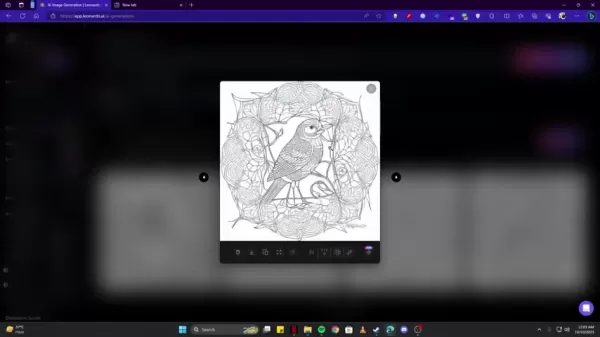 레오나르도 AI를 사용하여 Amazon 컬러링북을 만드는 단계별 가이드
아마존의 번창하는 도서 시장에 진출하고 싶으신가요? 컬러링북은 환상적인 수동 소득 기회를 제공하지만, 독특한 아트웍을 찾는 것은 어려울 수 있습니다. 이 포괄적인 튜토리얼에서는 Amazon 출판 비즈니스를 위한 매력적이고 독특한 컬러링 페이지를 제작하는 데 레오나르도 AI가 어떻게 도움이 되는지 알려드립니다. AI가 생성한 컨셉을 일반 제품과 차별화되는 인
레오나르도 AI를 사용하여 Amazon 컬러링북을 만드는 단계별 가이드
아마존의 번창하는 도서 시장에 진출하고 싶으신가요? 컬러링북은 환상적인 수동 소득 기회를 제공하지만, 독특한 아트웍을 찾는 것은 어려울 수 있습니다. 이 포괄적인 튜토리얼에서는 Amazon 출판 비즈니스를 위한 매력적이고 독특한 컬러링 페이지를 제작하는 데 레오나르도 AI가 어떻게 도움이 되는지 알려드립니다. AI가 생성한 컨셉을 일반 제품과 차별화되는 인
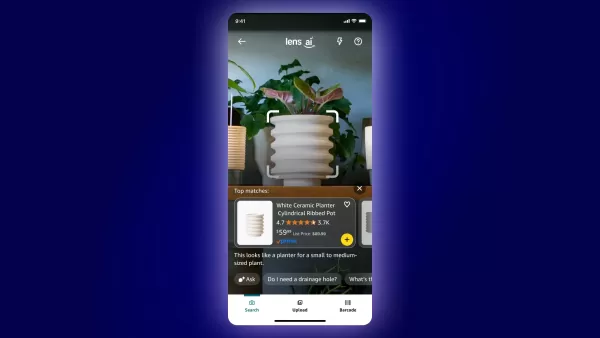 아마존, 실제 쇼핑 경험을 위한 AI 기반 렌즈 라이브 도입
Amazon은 고객에게 실시간 상품 검색 기능을 제공하는 시각적 검색 기술의 향상된 버전인 Lens Live를 화요일에 출시하여 AI 기반 쇼핑 혁신을 계속 발전시키고 있습니다. 이 업그레이드는 Amazon Lens의 기존 기능을 기반으로 하는 동시에 소매업체의 AI 쇼핑 비서인 Rufus와 통합되어 더욱 풍부한 제품 정보를 제공합니다.새로운 기능은 이미지
아마존, 실제 쇼핑 경험을 위한 AI 기반 렌즈 라이브 도입
Amazon은 고객에게 실시간 상품 검색 기능을 제공하는 시각적 검색 기술의 향상된 버전인 Lens Live를 화요일에 출시하여 AI 기반 쇼핑 혁신을 계속 발전시키고 있습니다. 이 업그레이드는 Amazon Lens의 기존 기능을 기반으로 하는 동시에 소매업체의 AI 쇼핑 비서인 Rufus와 통합되어 더욱 풍부한 제품 정보를 제공합니다.새로운 기능은 이미지
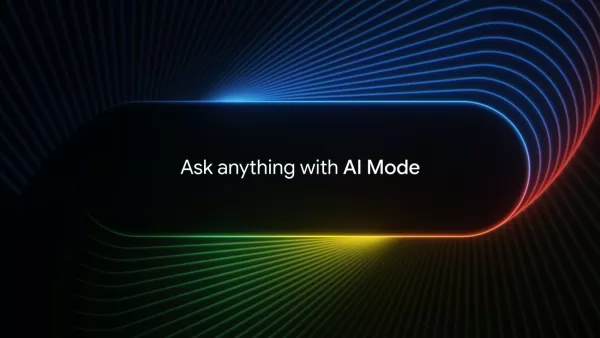 "정보에 참여하는 혁신적인 방법을 소개하는 AI 모드"
AI 기반 검색의 미래가 다가왔습니다: 모두에게 개방된 AI 모드수백만 명의 사용자가 복잡한 문의를 해결하고, 대화형 후속 질문을 통해 결과를 구체화하고, 놓칠 수 있는 귀중한 새 리소스를 발견하는 등 Google Labs의 AI 모드를 통해 검색 환경을 혁신하고 있습니다. 이 혁신적인 도구를 사용하면 전자제품에 대한 자세한 기술 설명이나 애완동물 보험 옵
"정보에 참여하는 혁신적인 방법을 소개하는 AI 모드"
AI 기반 검색의 미래가 다가왔습니다: 모두에게 개방된 AI 모드수백만 명의 사용자가 복잡한 문의를 해결하고, 대화형 후속 질문을 통해 결과를 구체화하고, 놓칠 수 있는 귀중한 새 리소스를 발견하는 등 Google Labs의 AI 모드를 통해 검색 환경을 혁신하고 있습니다. 이 혁신적인 도구를 사용하면 전자제품에 대한 자세한 기술 설명이나 애완동물 보험 옵
 2025년 9월 8일 오후 11시 30분 36초 GMT+09:00
2025년 9월 8일 오후 11시 30분 36초 GMT+09:00
AI in Excel sounds cool, but honestly I still prefer doing formulas manually 🤷♂️ Feels more satisfying when you get it right yourself!


 0
0





























